Surface Go 3 zwart scherm: hoe dit te verhelpen

Het zwarte scherm van Surface Pro 3 is een veelvoorkomend probleem en komt voor in de Surface-serie en zelfs op computers in het algemeen. De fout ontstaat om verschillende redenen, maar vaker wel dan niet zien gebruikers na het inloggen een zwart scherm op Surface 3.
De bureaubladpictogrammen verschijnen niet, hoewel Taakbeheer en Verkenner in de meeste gevallen wel toegankelijk zijn, ook al is het maar voor een korte periode. Het Microsoft Surface Black Screen of Death vereist enige moeite om het probleem op te lossen en verdwijnt niet vanzelf!
Waarom blijft mijn Microsoft Surface Go 3 hangen op een zwart scherm met een cursor?
Een probleem met het zwarte scherm van de Surface Go 3, met of zonder cursor, wordt meestal veroorzaakt door problemen met de batterij of het energiebeheerschema. Als de batterij is blootgesteld aan een koud klimaat, kan deze de lading niet vasthouden.
Anders dan dat, zul je een Surface Go 3 zwart scherm met logo tegenkomen als verouderde, corrupte of incompatibele grafische stuurprogramma’s zijn geïnstalleerd. Ten slotte kunnen we de mogelijkheid van conflicterende programma’s en hardwareproblemen niet negeren.
Hoe verhelp ik een zwart scherm op mijn Surface Go 3?
Voordat we beginnen met de enigszins complexe oplossingen, probeer eerst deze snelle oplossingen:
- Houd de aan/uit -knop op het apparaat 15-20 seconden ingedrukt totdat het Windows-logo verschijnt, laat de knop vervolgens los en laat de Surface Go 3 normaal opstarten. Dit helpt ook bij het Black Screen of Death van de Surface Pro 4 .
- Sluit het toetsenbord aan en druk op ++ Ctrlom de grafische weergave te resetten. Koppel ook alle USB-C- of andere randapparatuur los.ShiftB
- Als de Surface Go 3 tijdens het werk een black-out krijgt, laadt u het apparaat enige tijd op. Hoewel Windows mogelijk aangeeft dat de batterij voldoende is opgeladen, moet u het netsnoer aangesloten laten en vervolgens het apparaat inschakelen.
- Controleer of er Windows-updates in behandeling zijn en installeer deze.
- Verwarm de Surface Go 3 met een milde föhn of föhn. Wij raden u aan voorzichtig te zijn en het apparaat niet aan te veel hitte bloot te stellen.
Als niets werkt, ga dan naar de volgende oplossingen.
1. Verwijder conflicterende programma’s
- Druk op Windows + I om Instellingen te openen , ga naar Apps in het navigatievenster en klik op Geïnstalleerde apps aan de rechterkant.
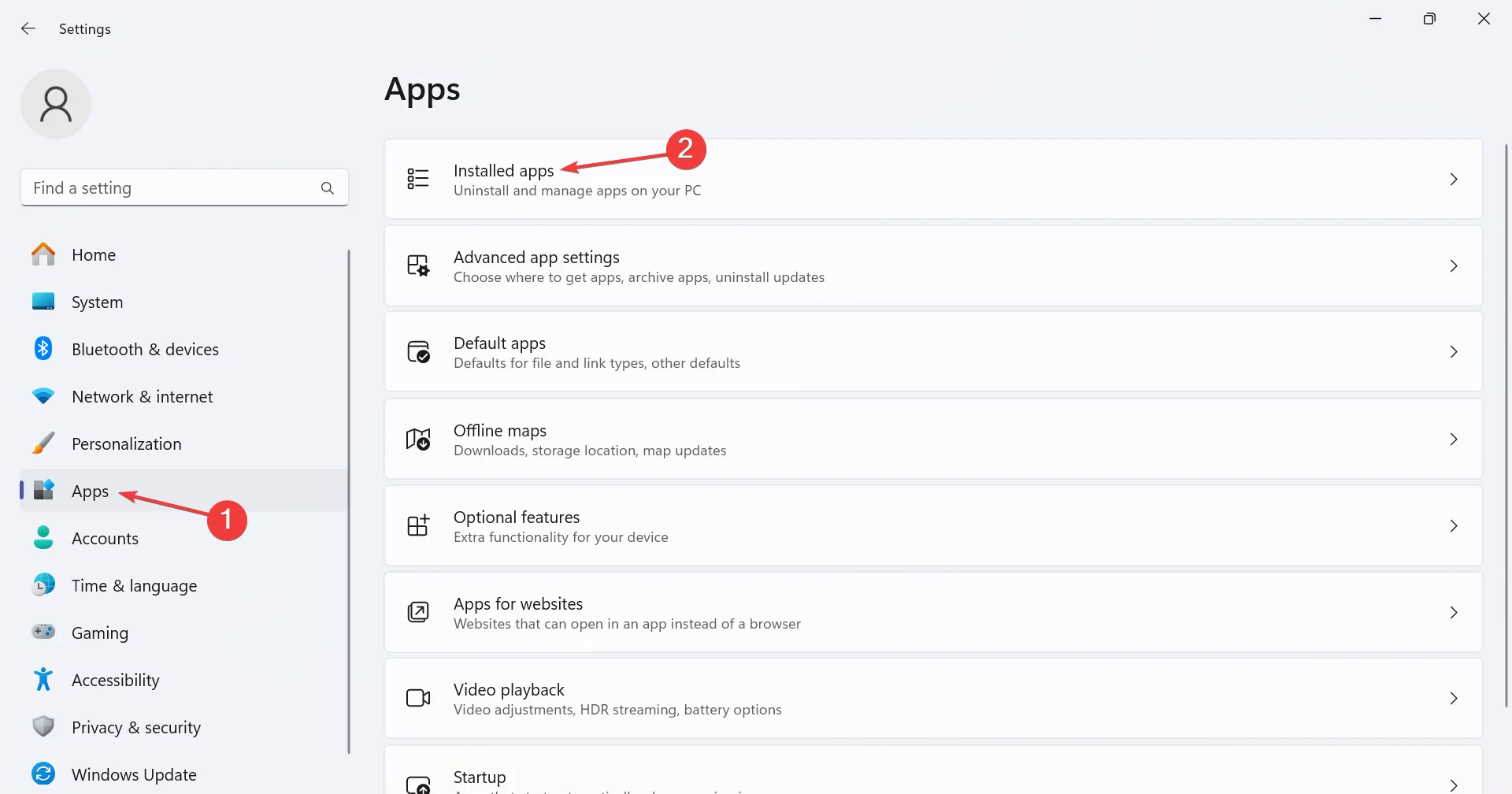
- Klik op het weglatingsteken naast een onlangs geïnstalleerde app en selecteer Verwijderen in het vervolgmenu.
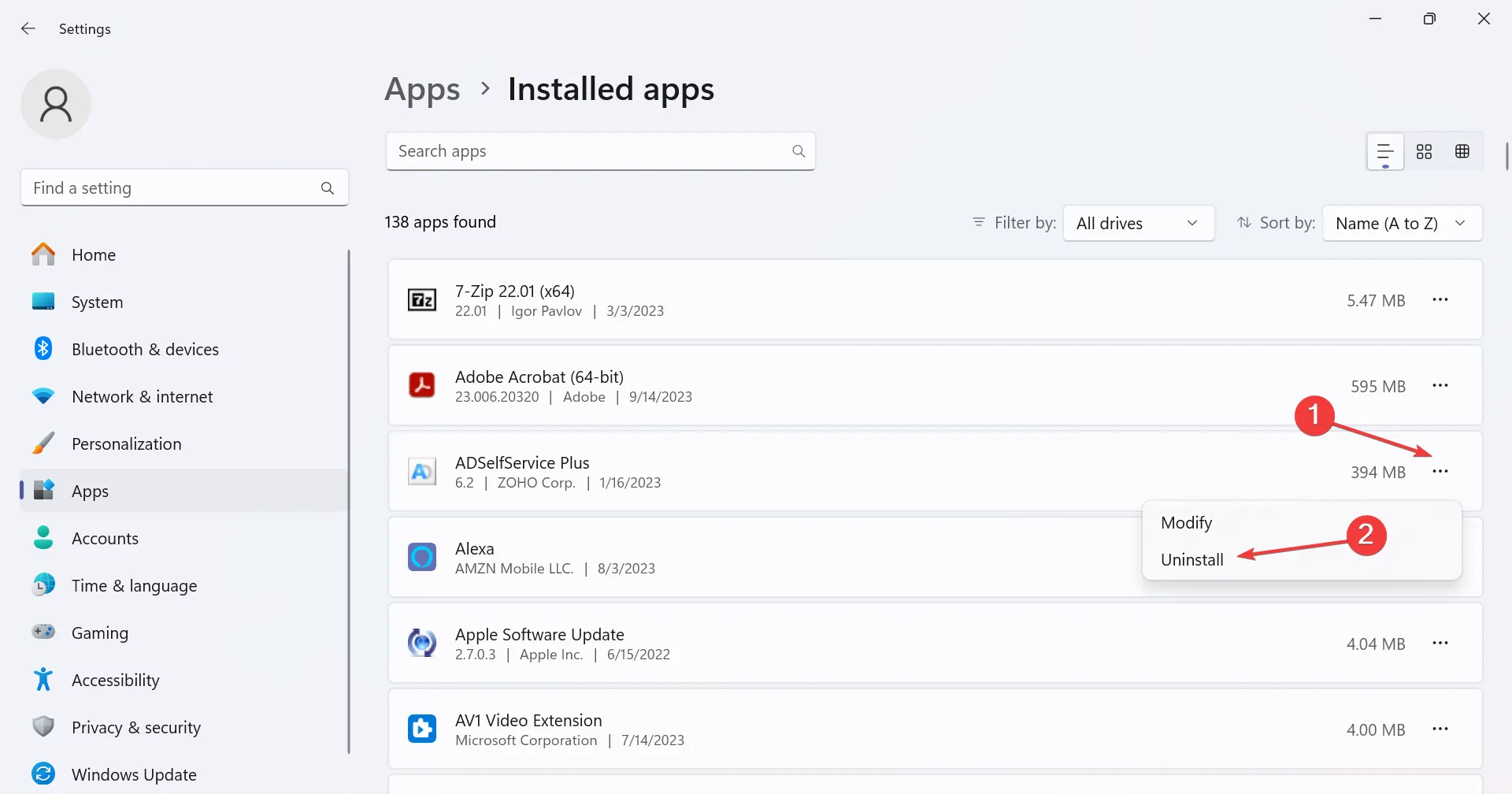
- Klik nogmaals op Verwijderen in de bevestigingsprompt.
Wanneer je wordt geconfronteerd met een zwart Surface Go 3-scherm met cursor , is dit vaak de schuld van een geïnstalleerde problematische app. Hier zijn er een paar waarvan is gemeld dat ze het probleem veroorzaken:
- Ontdekkingsreiziger Patcher
- WSE Vosteran
- Zoek Bescherm
2. Update het grafische stuurprogramma
- Druk op Windows + R om Uitvoeren te openen, typ devmgmt.msc in het tekstveld en druk op Enter.
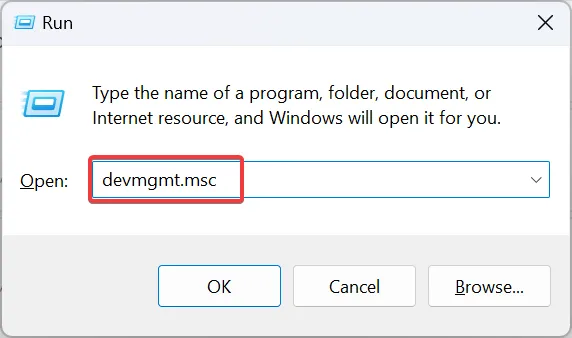
- Vouw het item Beeldschermadapters uit, klik met de rechtermuisknop op de adapter die u gebruikt en selecteer Stuurprogramma bijwerken .
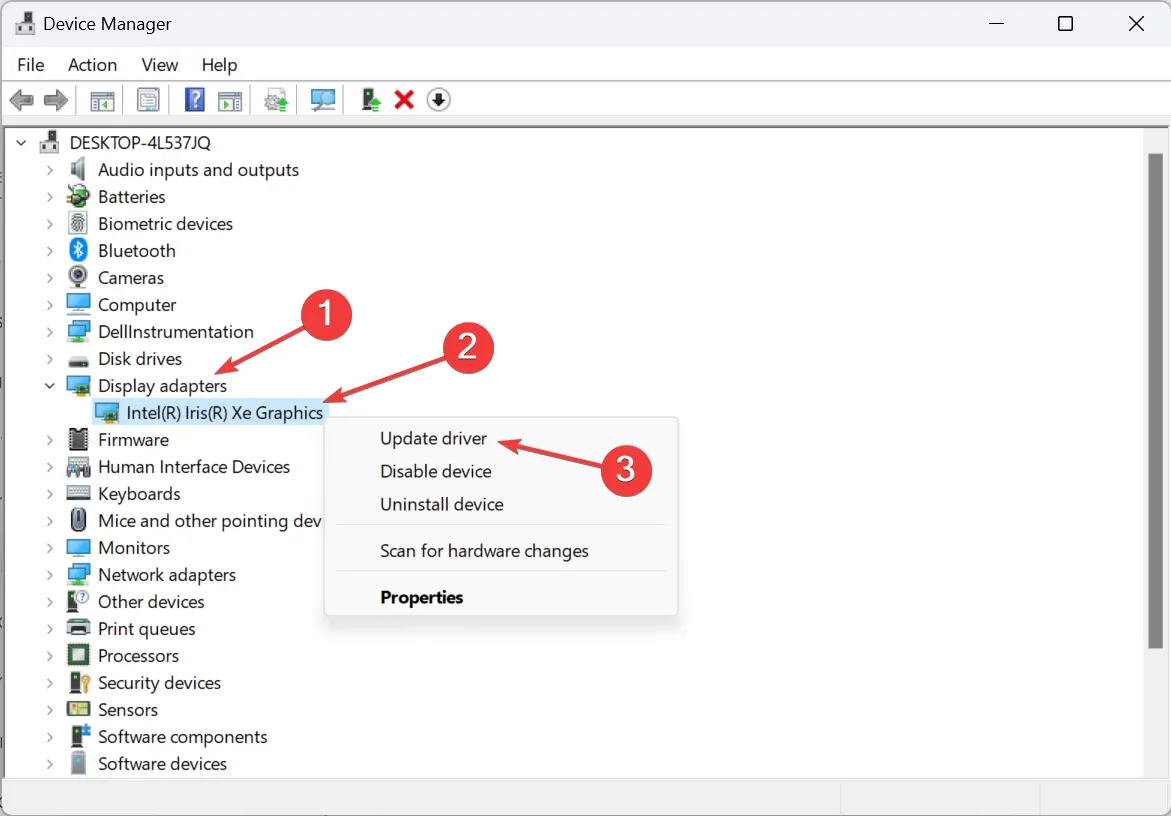
- Klik nu op Automatisch zoeken naar stuurprogramma’s en wacht tot Windows de best beschikbare versie installeert die lokaal is opgeslagen.
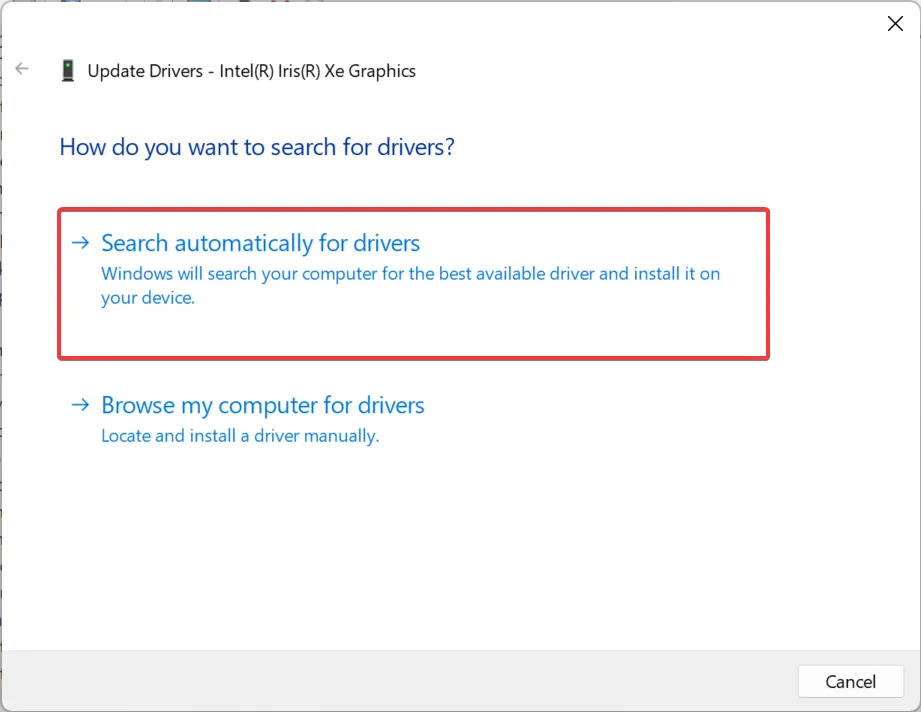
- Start het apparaat opnieuw op in de normale modus en controleer of het zwarte scherm van de Surface Go 3 verdwijnt.
Als je het Microsoft Surface-scherm zwart vindt, maar het toetsenbord licht op, kan dit aan de grafische kaart liggen. Update het grafische stuurprogramma en alles zou operationeel moeten zijn!
Als dat niet werkt, ga dan naar de website van de fabrikant, download de nieuwste versie en installeer het stuurprogramma handmatig . Of u kunt de officiële website van Intel raadplegen voor het stuurprogramma.
3. Zet het apparaat in de slaapstand in plaats van in de slaapstand
- Druk op Windows+ Som het menu Zoeken te openen, typ Configuratiescherm in het tekstveld en klik op het relevante resultaat.
- Selecteer Systeem en beveiliging .
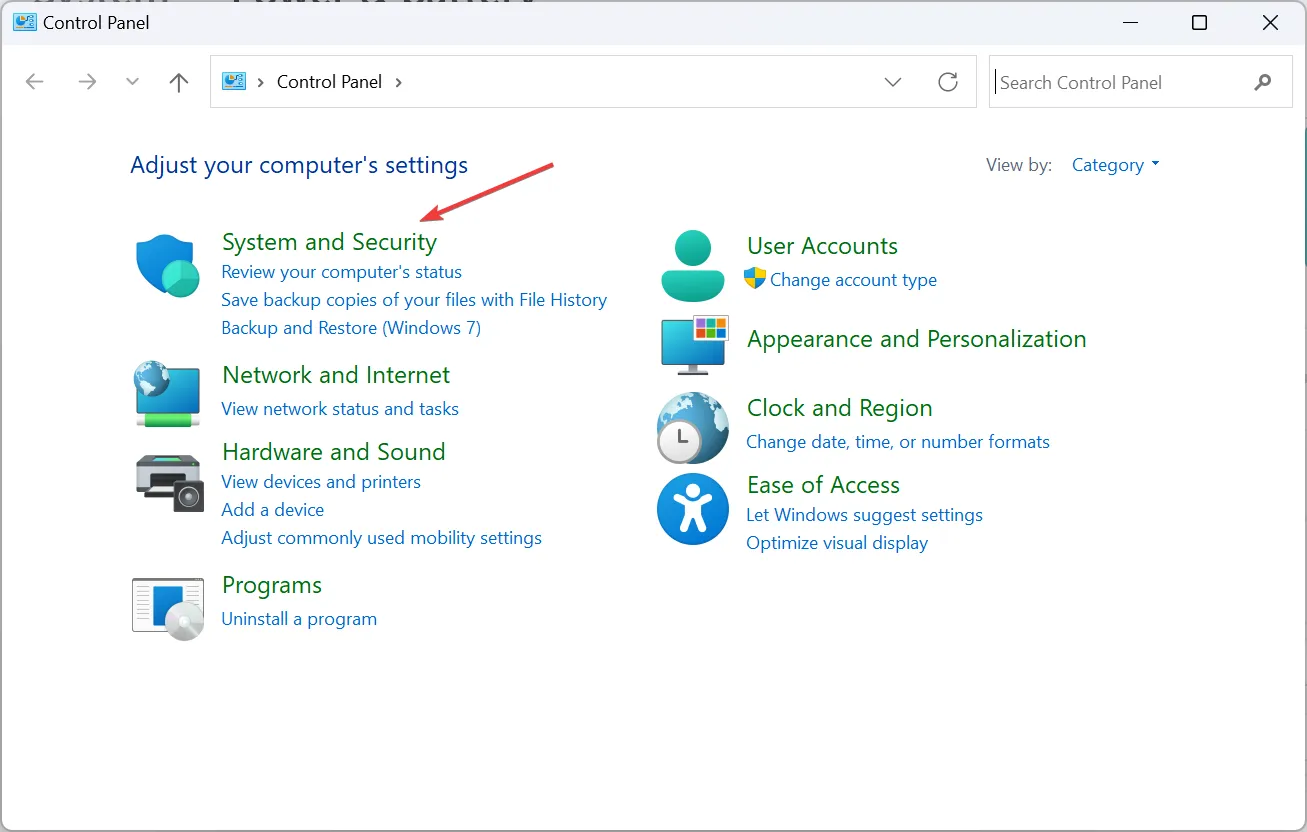
- Klik nu op Energiebeheer .
- Klik op Kies wat het sluiten van het deksel doet in het navigatievenster.
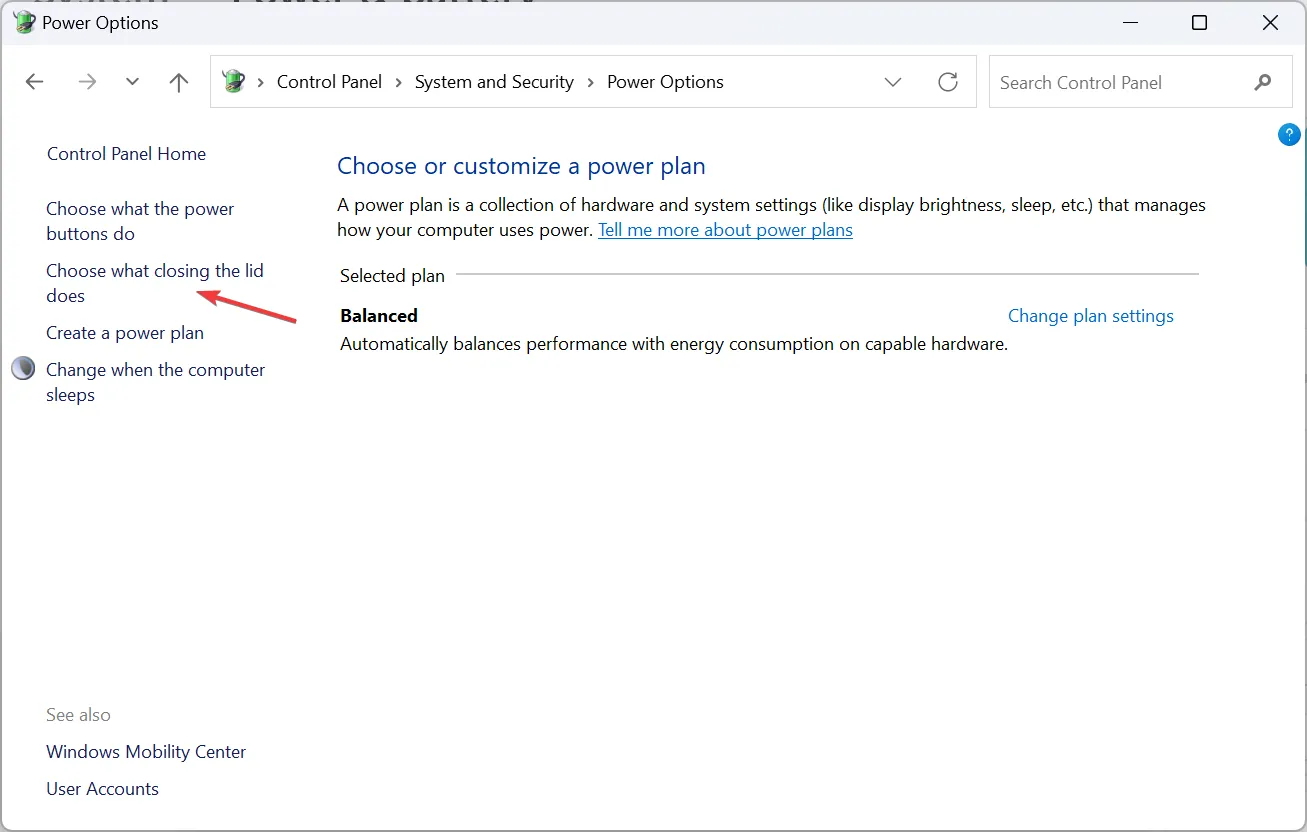
- Selecteer Slaapmodus in alle vervolgkeuzemenu’s als Slaapstand de huidige configuratie is, en klik vervolgens op Wijzigingen opslaan .
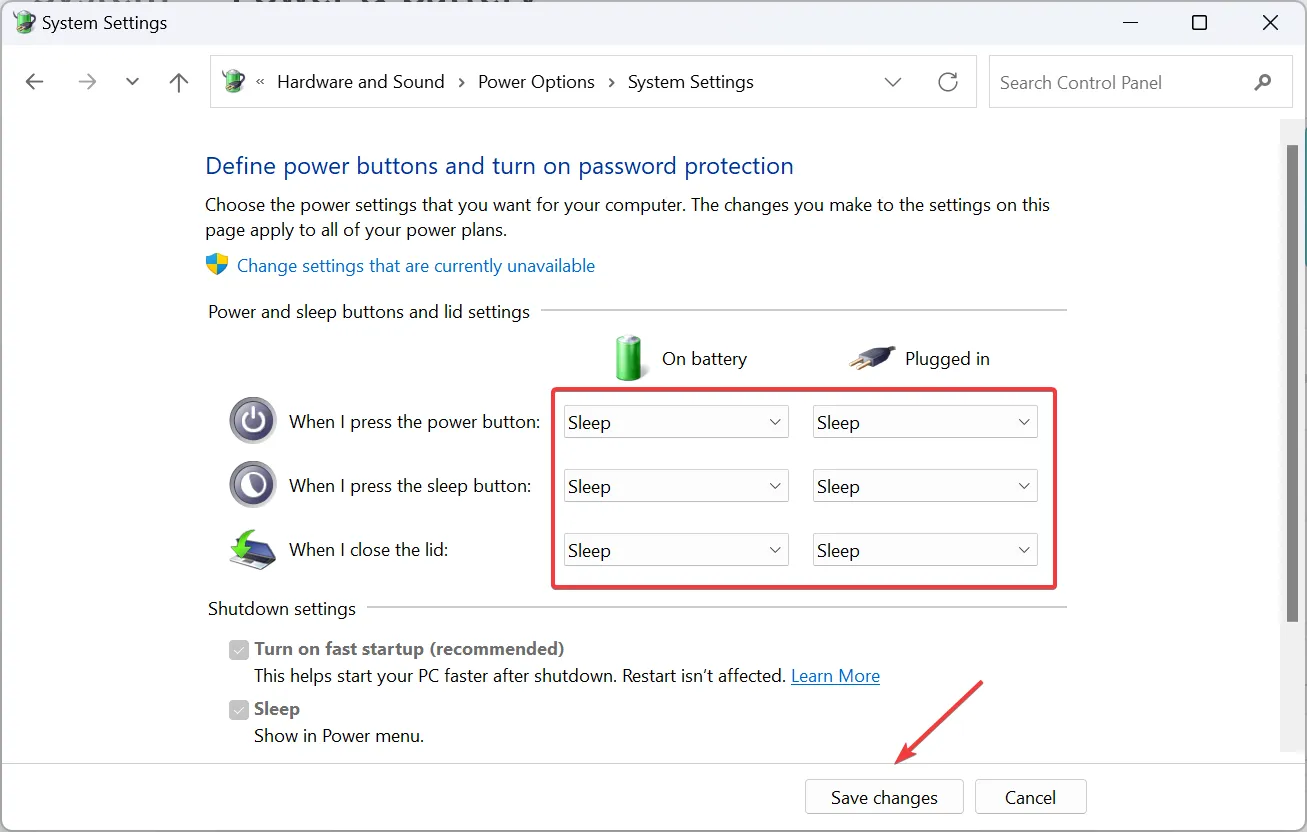
4. Reset het energiebeheerplan
- Druk op Windows + R om Uitvoeren te openen, typ control in het tekstveld en klik op OK.
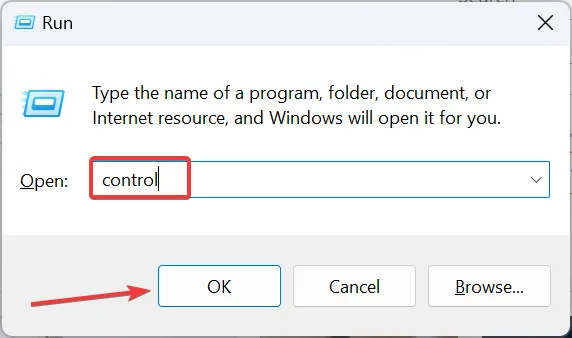
- Klik nu op Systeem en beveiliging .
- Selecteer Energiebeheer .
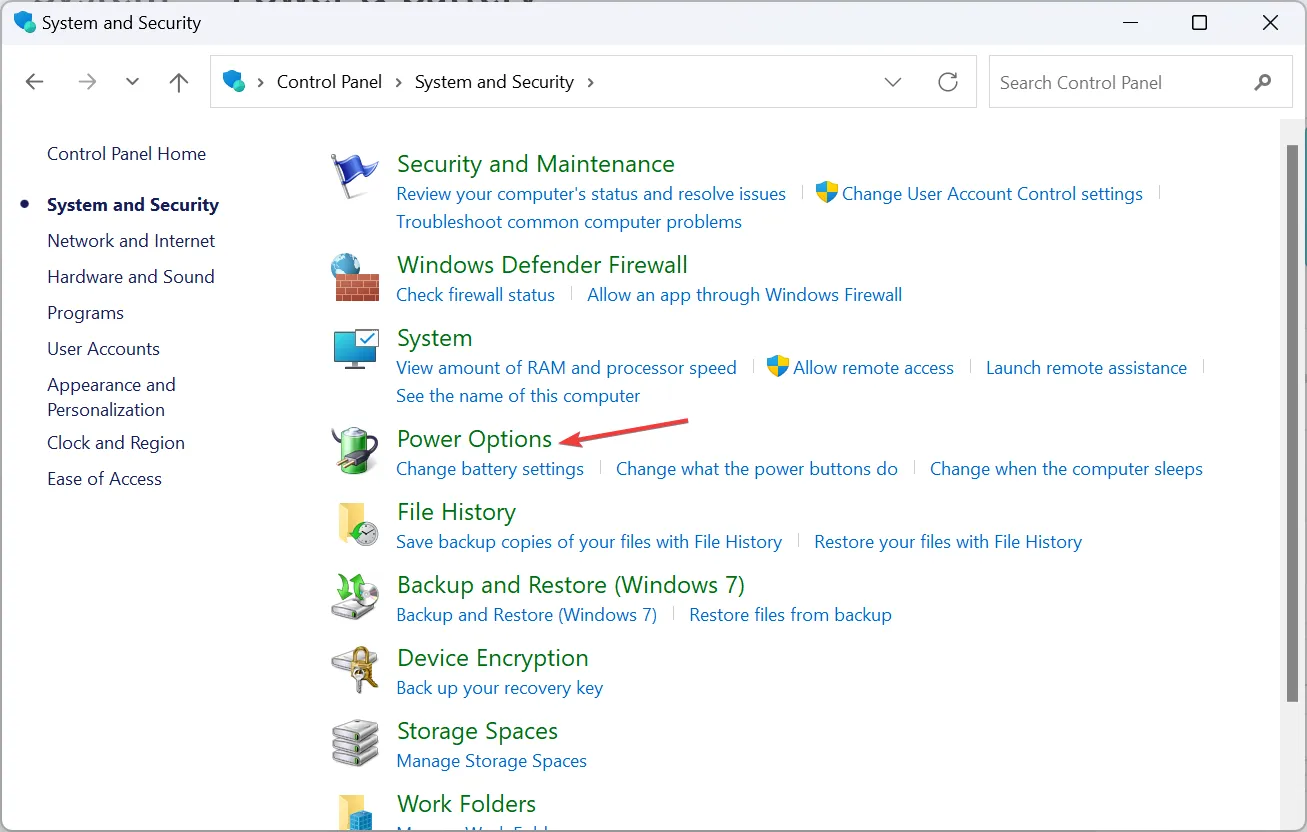
- Klik op Planinstellingen wijzigen naast het geselecteerde energieplan.
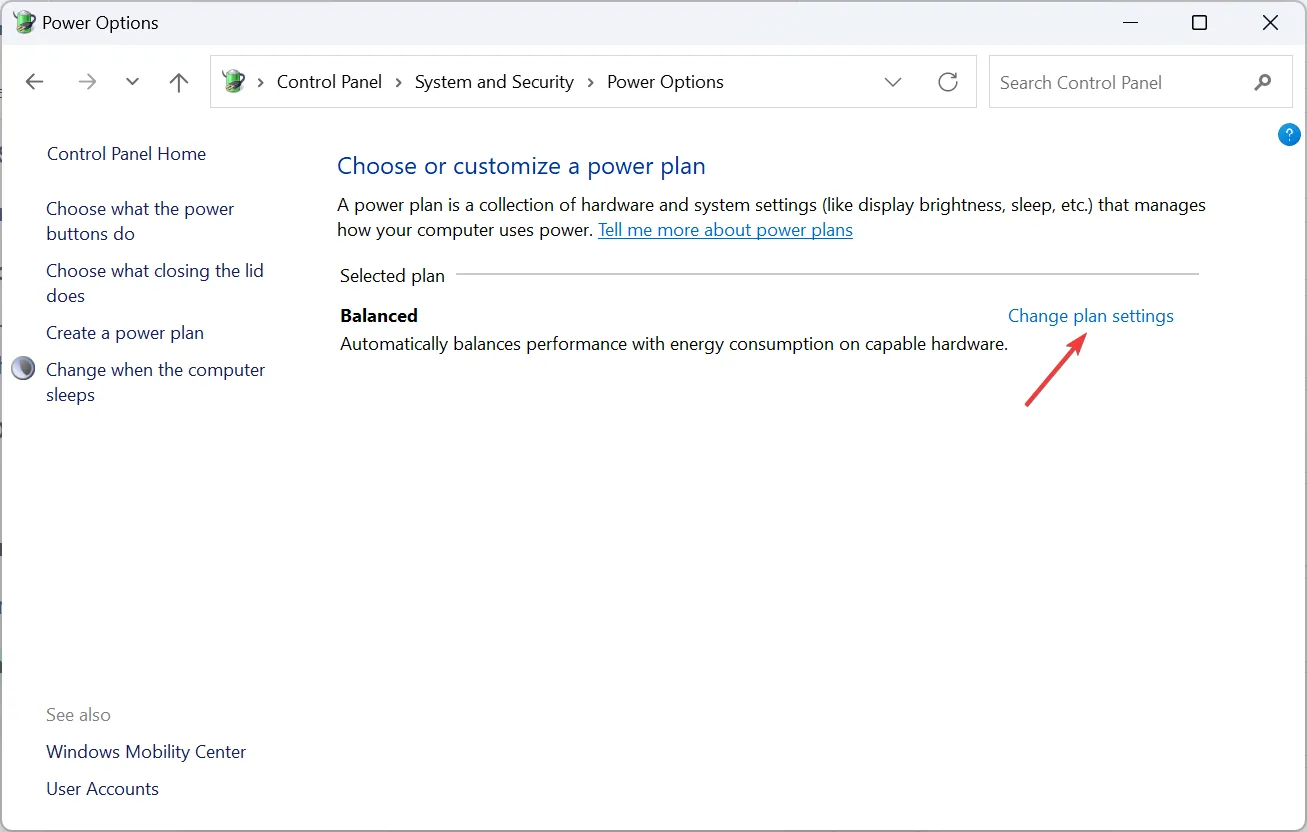
- Klik vervolgens op Standaardinstellingen voor dit plan herstellen .
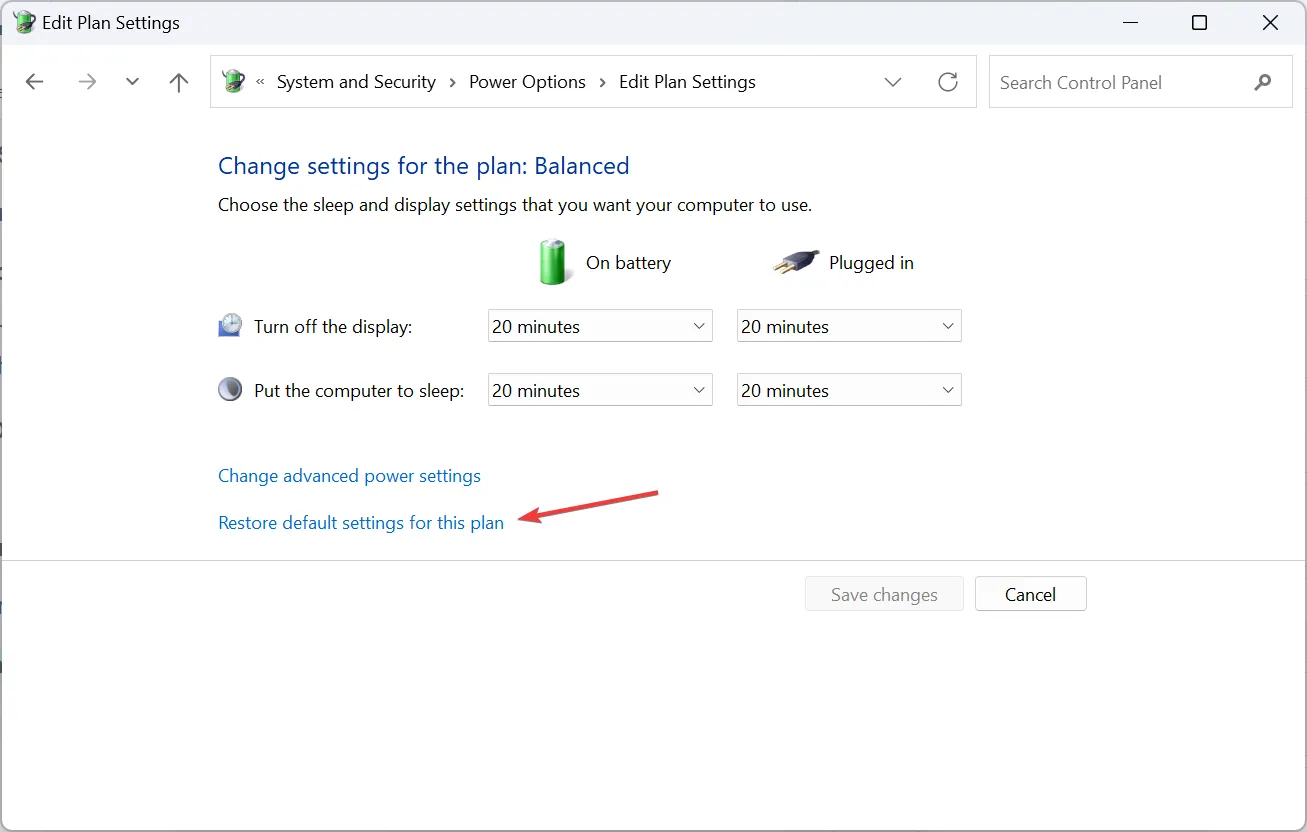
- Klik op Ja in de bevestigingsvraag die verschijnt.
5. Reset het apparaat
Als de Surface Go niet aangaat of een zwart scherm laat zien en niets anders werkt, is de laatste optie het resetten van het Windows-apparaat .
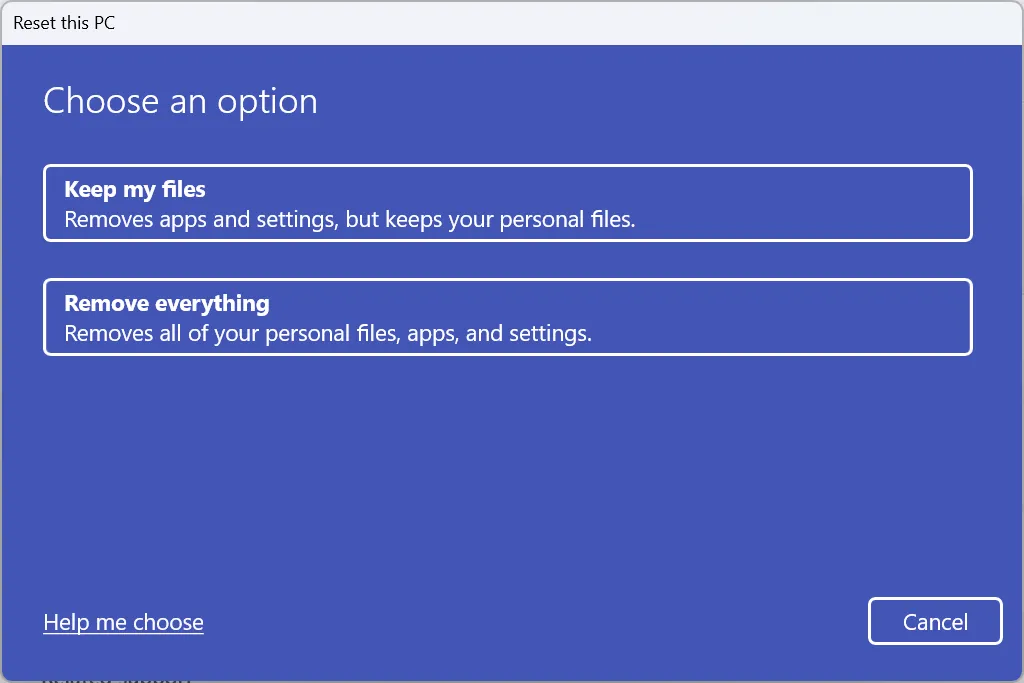
Hierdoor worden alle gegevens gewist. Het is daarom raadzaam een back-up te maken met een extern opslagapparaat of een betrouwbare oplossing voor gegevensback-up .
Wanneer je te maken krijgt met problemen met het zwarte scherm van de dood van de Surface Go 3, zijn de voeding, instellingen, stuurprogramma’s of defecte hardwarecomponenten vaak de schuldige. Bij problemen met de voeding kunt u te maken krijgen met oplaadproblemen op het Surface-apparaat . Maar het is allemaal te repareren!
Ten slotte kunt u voor meer hulp contact opnemen met een lokaal servicecentrum of Microsoft-ondersteuning .
Voor vragen of om te delen wat voor u heeft gewerkt, kunt u hieronder een reactie achterlaten.


Geef een reactie